CAD中绘制和标注椭圆的方法
在CAD的学习过程中,可以使用直线工具、矩形工具或圆工具等,很快就能画好用户需要的图形,那么,你知道怎么才能画出一个椭圆,并对其进行标注吗?下面小编就用圆心点的绘制方法给大家介绍椭圆的画法和如何快速给椭圆标注。大家跟着小编一起动手做做看吧。
1. 打开中望CAD,新建图纸,在上方工具栏点击【工具】-【椭圆】-【中心点】;
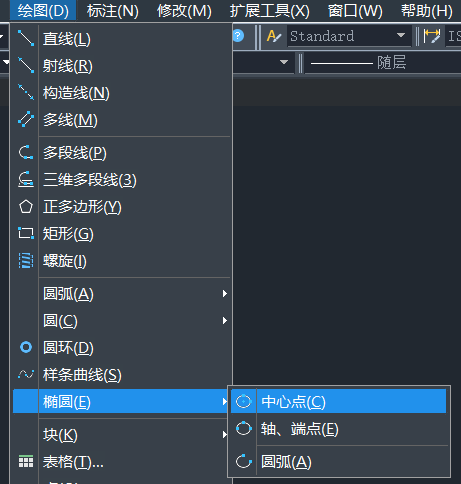
2. 确定椭圆的中心点;
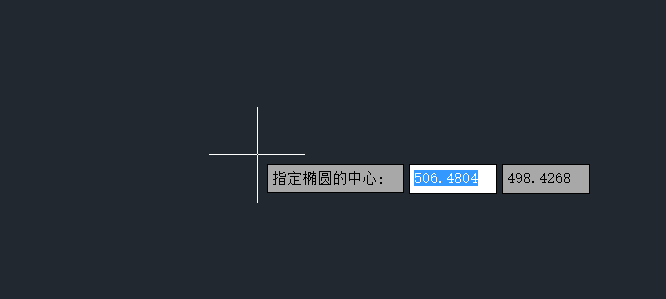
3. 确定轴向第二端点;
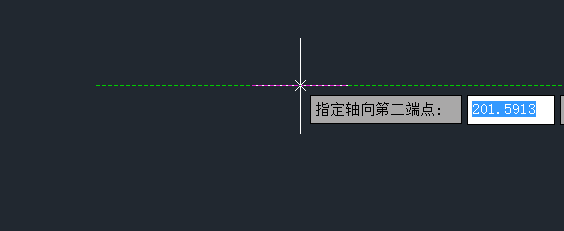
4. 确定极轴,椭圆就画好了;
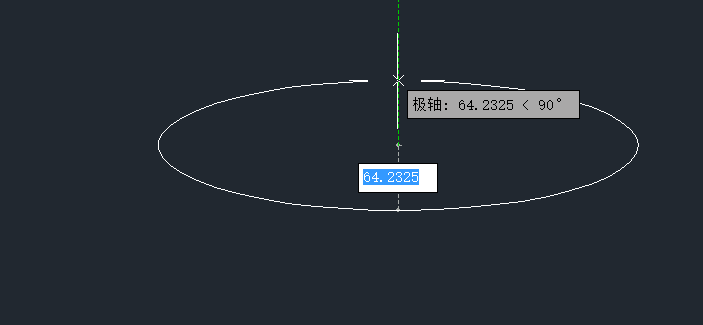
5. 在上方工具栏点击【标注】-【线性标注】;
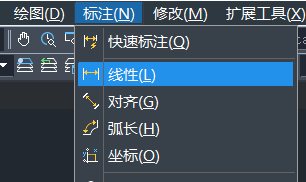
6. 在下方选择【对象捕捉】,右击出现选项卡,勾选【象限点】;

7. 指定第二条尺寸界限原点:选择椭圆象限点
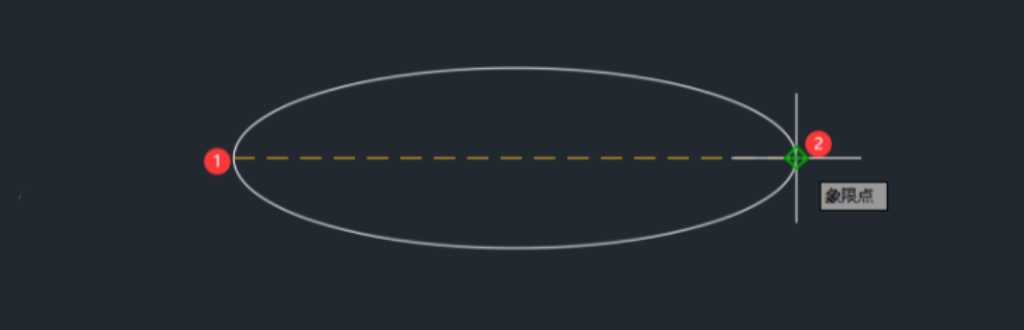
8. 这样就把尺寸标注好了。
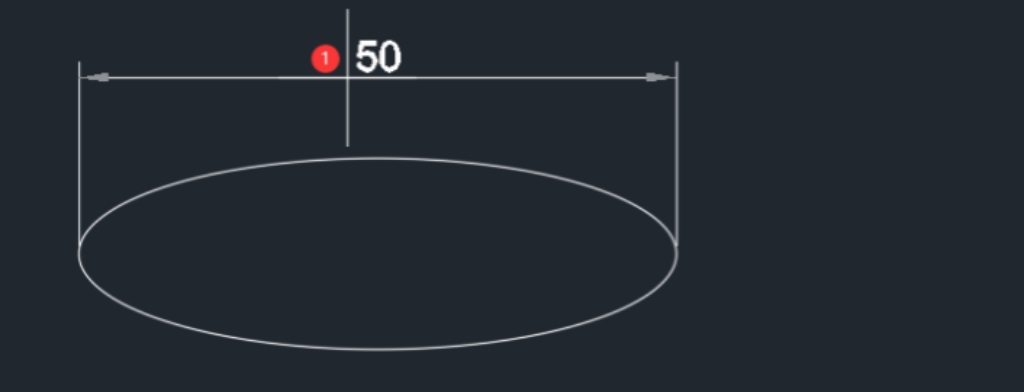
以上就是怎么绘制椭圆与对椭圆进行标注的全部内容,其中我们在绘制椭圆的时候用到的圆心点画法和标注时对象捕捉象限点的标注方法,希望大家能在不断练习中把握。
推荐阅读:CAD软件
推荐阅读:国产CAD
·中望软件荣获“2023中国版权影响力企业”奖项2023-11-23
·“中望CAD+智慧途思PRtools”解决方案,助力工艺工程师高效设计2023-11-21
·助力四川新型工业化发展:中望举办高峰论坛,探讨自主工软与数智设计2023-11-10
· “真自主”才敢说“更硬核”,中望自主3D内核助力企业数字化发展2023-11-01
·中望联合构力科技打造“中望CAD+PKPM审查软件”解决方案,推进审图流程全国产化2023-10-25
·中望软件全资收购英国商业流体仿真软件PHOENICS 持续完善多学科多物理场仿真解决方案2023-10-08
·人才培养 笃行不怠 | 国家工业软件行业产教融合共同体第一次理事会工作会议成功举办2023-10-09
·中望软件联合新硕科技打造全国产五金模具设计系统,助力模具企业降本增效2023-09-07
·玩趣3D:如何应用中望3D,快速设计基站天线传动螺杆?2022-02-10
·趣玩3D:使用中望3D设计车顶帐篷,为户外休闲增添新装备2021-11-25
·现代与历史的碰撞:阿根廷学生应用中望3D,技术重现达·芬奇“飞碟”坦克原型2021-09-26
·我的珠宝人生:西班牙设计师用中望3D设计华美珠宝2021-09-26
·9个小妙招,切换至中望CAD竟可以如此顺畅快速 2021-09-06
·原来插头是这样设计的,看完你学会了吗?2021-09-06
·玩趣3D:如何使用中望3D设计光学反光碗2021-09-01
·玩趣3D:如何巧用中望3D 2022新功能,设计专属相机?2021-08-10
·CAD如何在曲线上排列对象2018-08-10
·CAD如何设置图形显示精度?2022-07-20
·CAD绘图时如何运用平移视图2017-11-23
·CAD中执行命令的方式有哪些?2018-08-03
·CAD图形跑出了绘图区或者不能进一步缩小放大的解决方法2018-08-28
·CAD字体如何变成线条并修改样式?2022-12-13
·CAD怎样添加多重引线标注2017-04-19
·CAD初学者教程:检验标注使用技巧2020-06-15
微信
咨询
客服
Top

中望软件技术